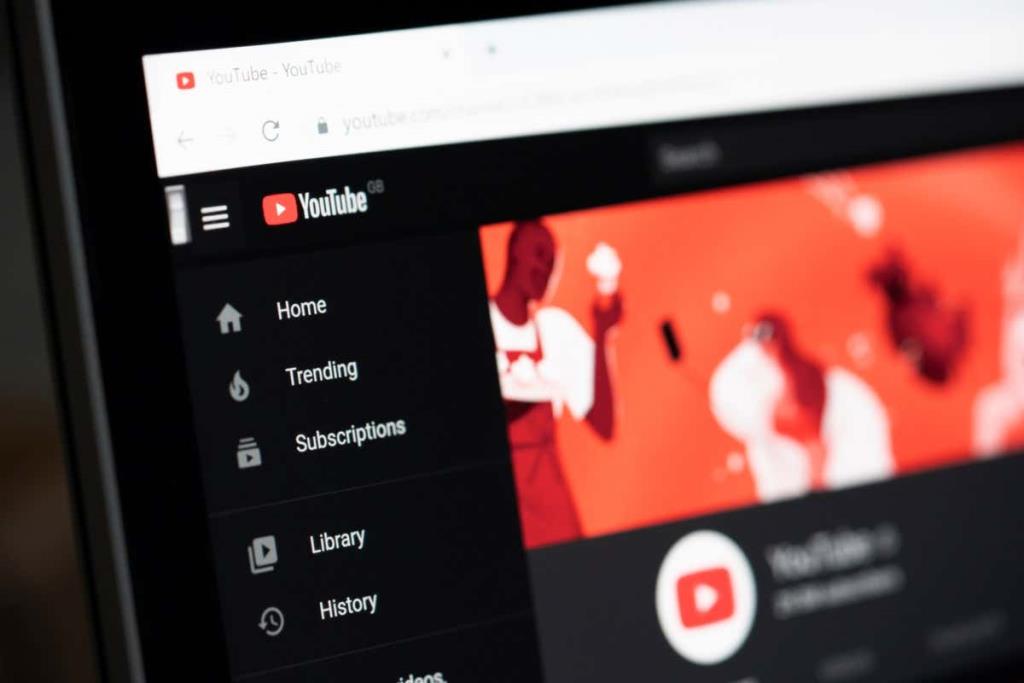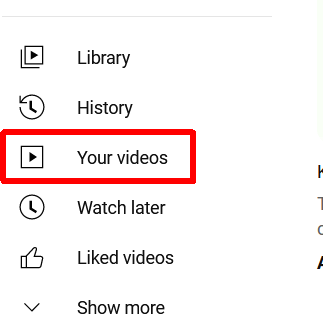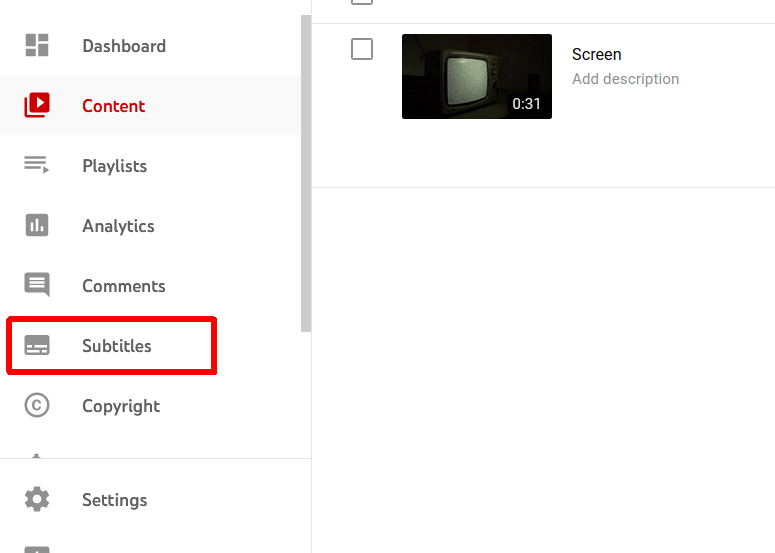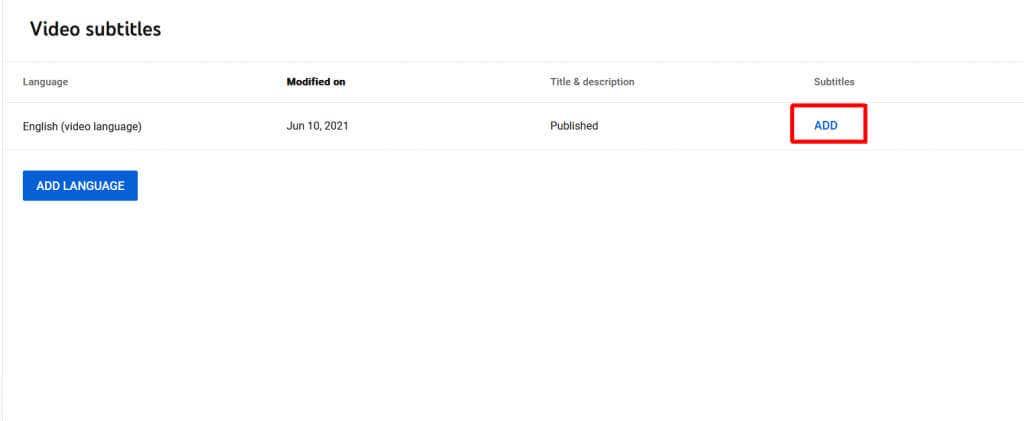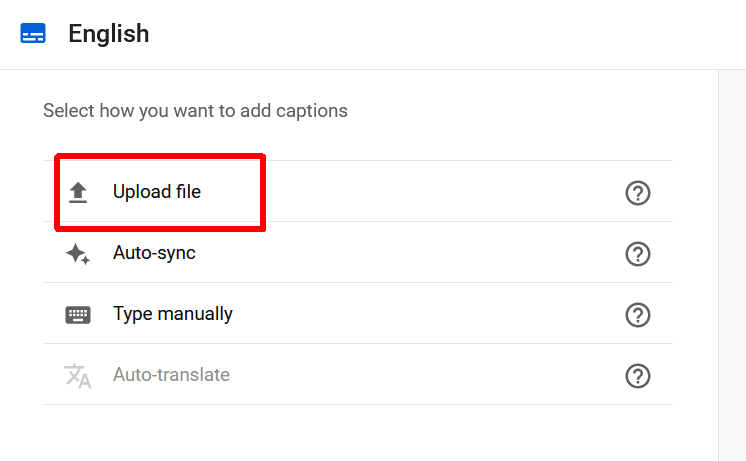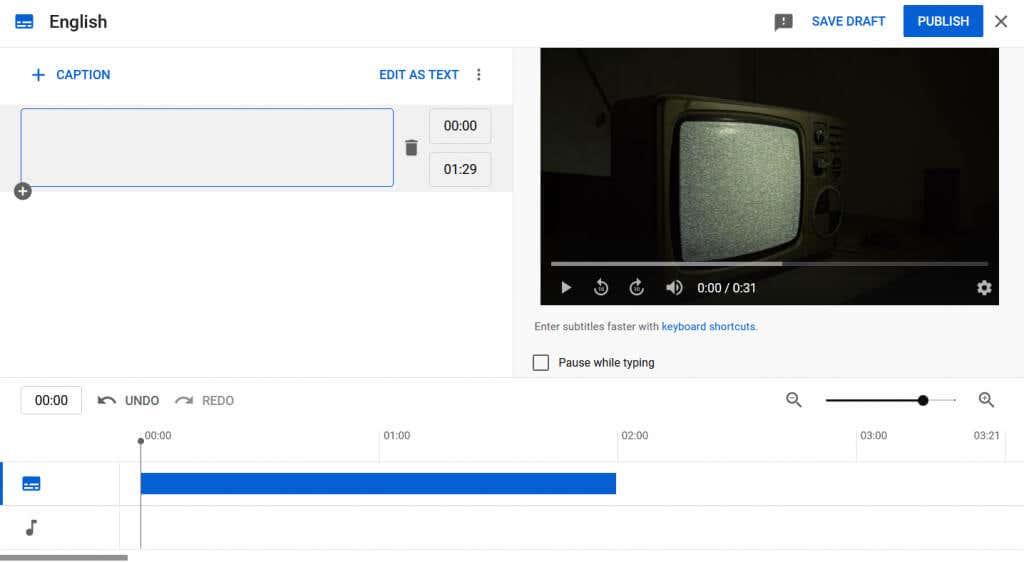Titulky sú dôležitou funkciou pre videá a umožňujú divákom porozumieť všetkým hovoreným častiam videa. Vaše video a kanál YouTube sa tak môžu stať prístupnejšími pre tých, ktorí majú problémy so sluchom, a zároveň to ľuďom zjednoduší prehľad o tom, čo sa deje.
Niekedy môžu byť časti zvuku nejasné a titulky s tým môžu nesmierne pomôcť. YouTube poskytuje divákom možnosť vidieť automatické titulky alebo automatické titulky generované službou YouTube, tie však bývajú nepresné. Nakoniec, titulky možno použiť na pridanie rôznych jazykových prekladov do vášho videa, vďaka čomu bude dostupné globálnemu publiku.
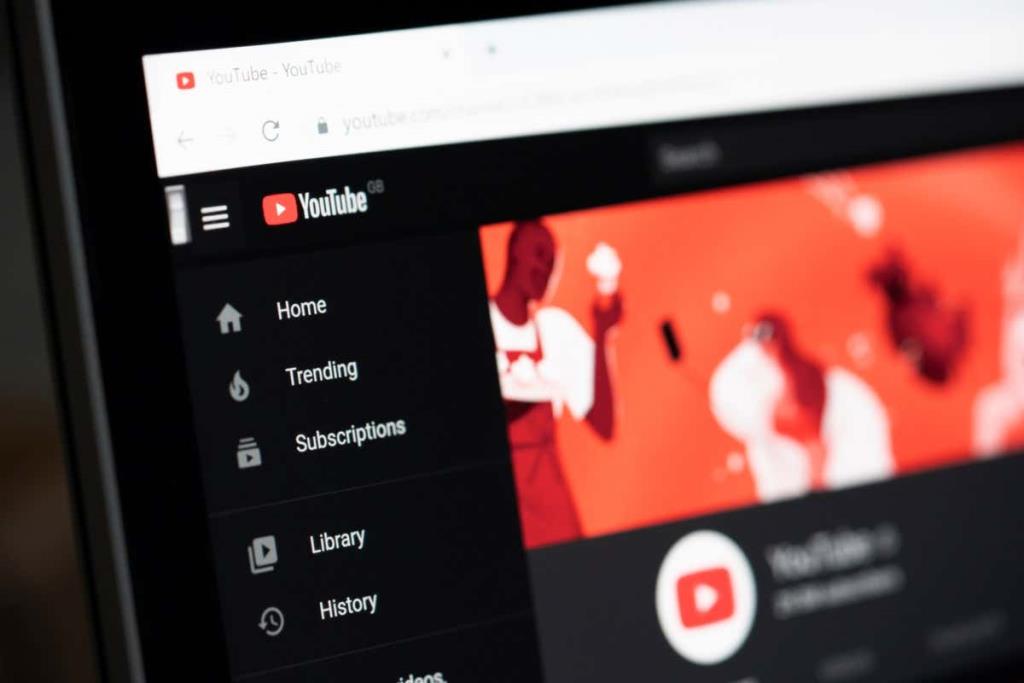
Na YouTube máte možnosť pridávať k videám titulky. Môžete ich pridať niekoľkými rôznymi spôsobmi, či už napísaním titulkov v samostatnom dokumente alebo priamo na YouTube. Tieto titulky môžete pridať na YouTube v Štúdiu YouTube, takže sa nemusíte starať o ich úpravu počas úpravy videa, ak nechcete. V tomto článku vám poskytneme návod, ako rýchlo a jednoducho pridať titulky YouTube priamo na web.
Nahrajte súbor s titulkami
Ak chcete k svojmu videu YouTube pridať titulky , jednou z možností je vytvoriť súbor s napísanými titulkami. Keď to urobíte, môžete ho nahrať do svojho videa YouTube. Majte na pamäti, že existujú aj možnosti ich zadávania na YouTube počas pozerania videa, takže ak nechcete písať titulky týmto spôsobom alebo s tým nemáte skúsenosti, môžete tento krok preskočiť.
Dokument môžete nahrať s načasovaním alebo bez načasovania. To znamená, že buď sa dokument bude zhodovať s časovými pečiatkami alebo nie, čo určuje, aký typ súboru môžete nahrať. Základné titulky je možné nahrať s týmito typmi súborov s titulkami:
- .srt
- .sbv alebo .sub
- .mpsub
- .lrc
- .cap
Ak máte pokročilejšie titulky na ovládanie umiestnenia alebo časových kódov, mali by ste nahrať tieto typy súborov:
Ak nahráte video bez načasovania, môžete nahrať iba súbory .txt. YouTube automaticky načasuje vaše titulky tak, aby sa zhodovali so zvukom.
Po napísaní titulkov ich môžete nahrať do služby YouTube vo svojom účte YouTube podľa týchto krokov:
- Na hlavnej stránke YouTube prejdite na bočnom paneli do časti Vaše videá .
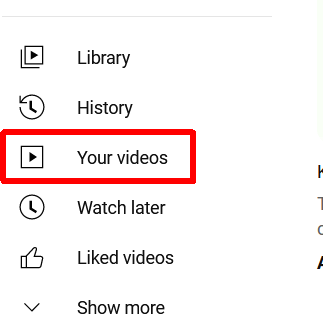
- V Štúdiu YouTube kliknite na možnosť Titulky na bočnom paneli.
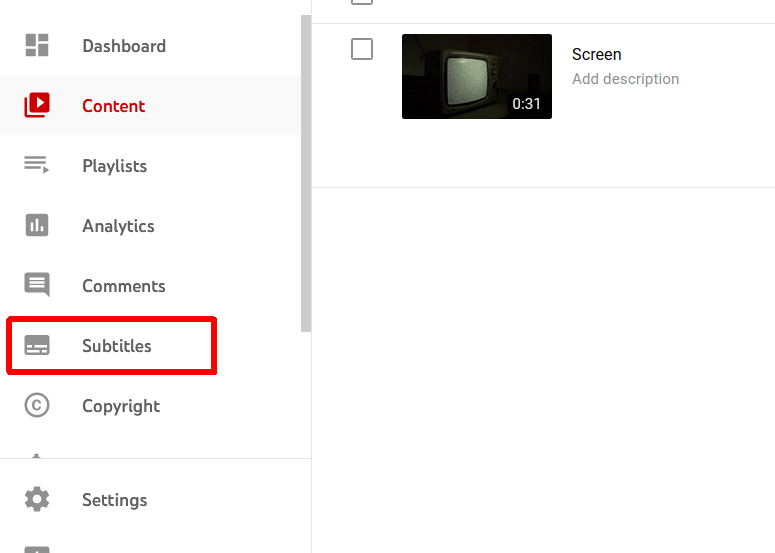
- Vyberte video, do ktorého chcete pridať titulky.
- Ak nie, vyberte jazyk videa. Potom kliknite na modré tlačidlo Pridať v časti Titulky.
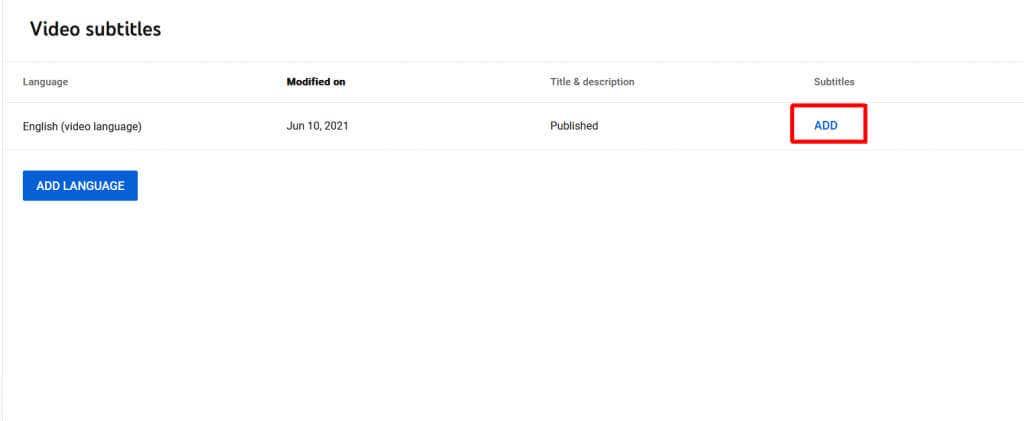
- Vyberte Nahrať súbor .
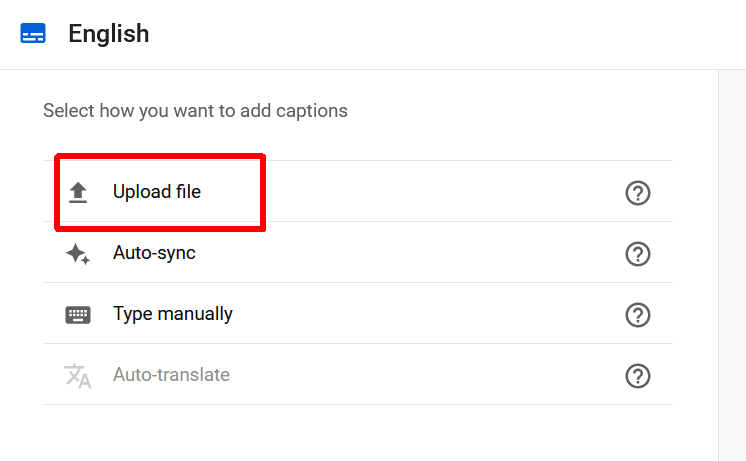
- Vyberte možnosť S časovaním alebo Bez časovania podľa toho, aký typ súboru s titulkami ste vytvorili.
- Nájdite svoj súbor s titulkami, vyberte ho a stlačte Otvoriť .
- Titulky sa zobrazia vedľa vášho videa. Video si môžete prehrať, aby ste sa uistili, že je načasované a napísané správne.
Ak nechcete zadávať samostatný súbor s titulkami, môžete ich pridať aj priamo na YouTube pomocou editora titulkov.
Zadajte titulky na YouTube
Editor titulkov vám umožňuje písať titulky počas sledovania videa. Toto je veľmi jednoduchá možnosť a môže vám poskytnúť veľkú kontrolu nad tým, ako sa vaše titulky zobrazujú, najmä ak s pridávaním titulkov nemáte veľa skúseností. Ak chcete pridať titulky týmto spôsobom, postupujte podľa týchto krokov.
- Na stránke Štúdia YouTube prejdite do časti Titulky a vyberte video, pre ktoré chcete mať titulky.
- Vyberte tlačidlo Pridať a potom vyberte možnosť Typ manuálne .
- Otvorí sa textové pole, do ktorého môžete pridať text. Okrem titulkov môžete nastaviť časové kódy pre každý z nich, ktorý je formátovaný ako sekundy: snímky.
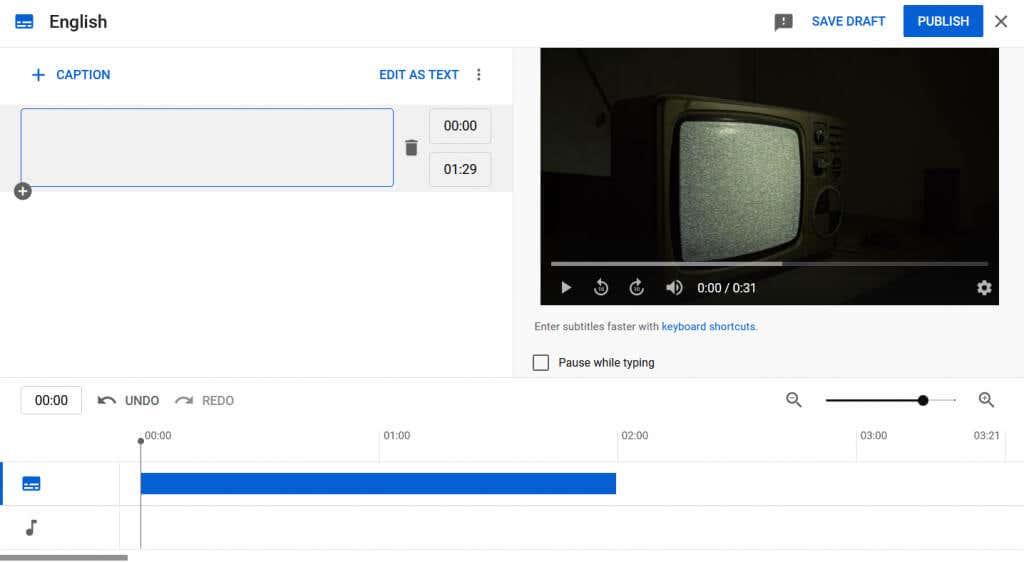
- Môžete tiež prehrávať video počas písania a ak chcete , začiarknite možnosť Pozastaviť pri písaní .
- Ak chcete pridať nové titulky, môžete vybrať tlačidlo Pridať titulok v hornej časti.
- Po dokončení vyberte možnosť Zverejniť a nahrajte titulky do videa.
Titulky sa potom pridajú k vášmu videu YouTube. V prípade potreby sa môžete vrátiť a zmeniť ich.
Ak nechcete upravovať časovanie titulkov, môžete tiež na začiatku vybrať možnosť Automatická synchronizácia , aby služba YouTube automaticky synchronizovala vaše titulky.
Vytvárajte titulky pre lepšie videá YouTube
Mať titulky vo svojich videách na YouTube nie je nikdy na škodu. Nielenže tým, ktorí nepočujú, umožníte sledovať váš obsah, ale budete mať aj istotu, že každý, kto bude chcieť titulky vo vašich videách, ich bude mať. Keďže YouTube ich pridávanie veľmi zjednodušilo, je to ďalší jednoduchý spôsob, ako urobiť vaše videá oveľa lepšími a prístupnejšími.